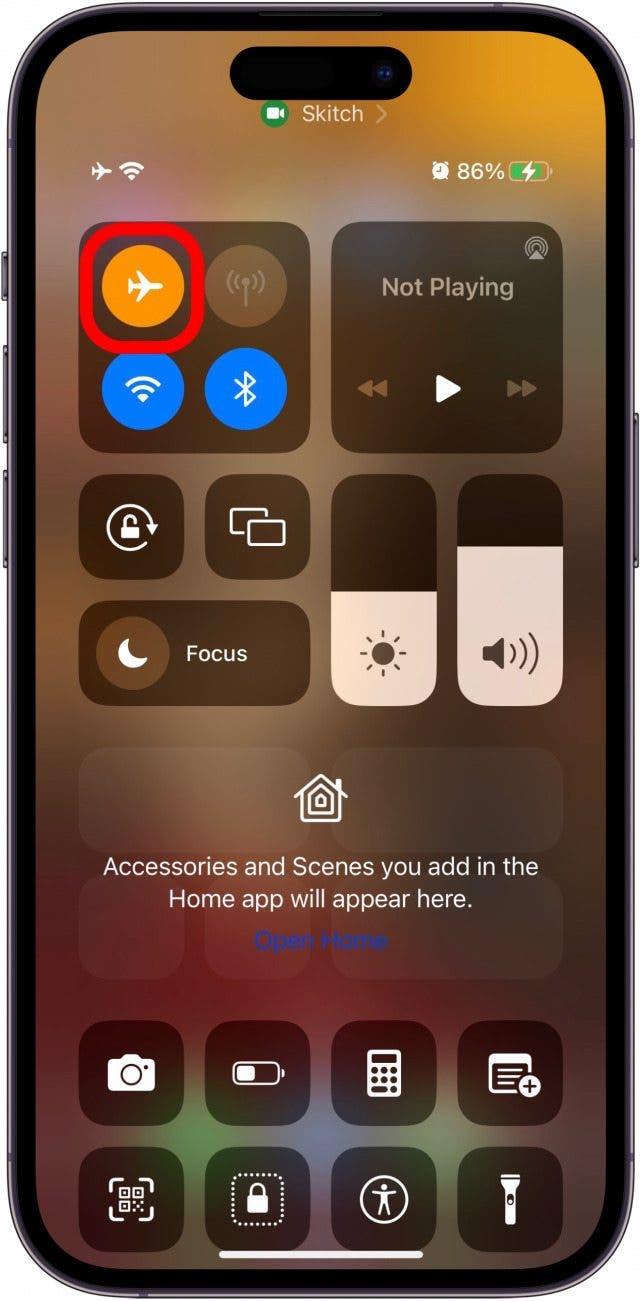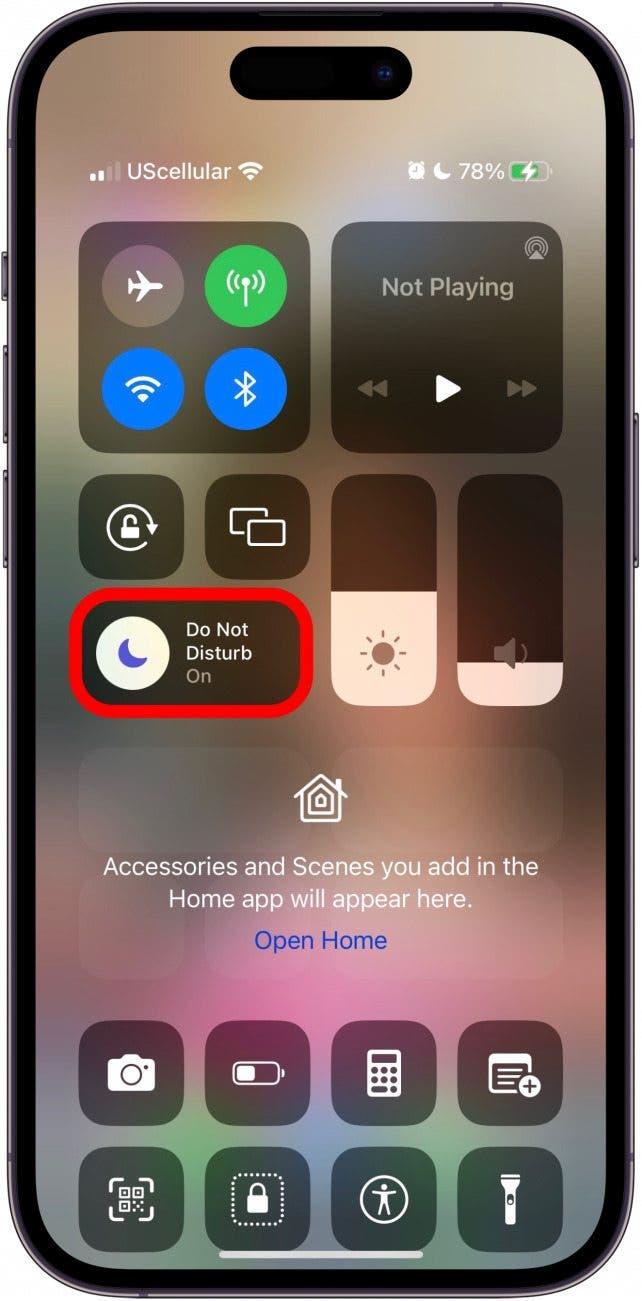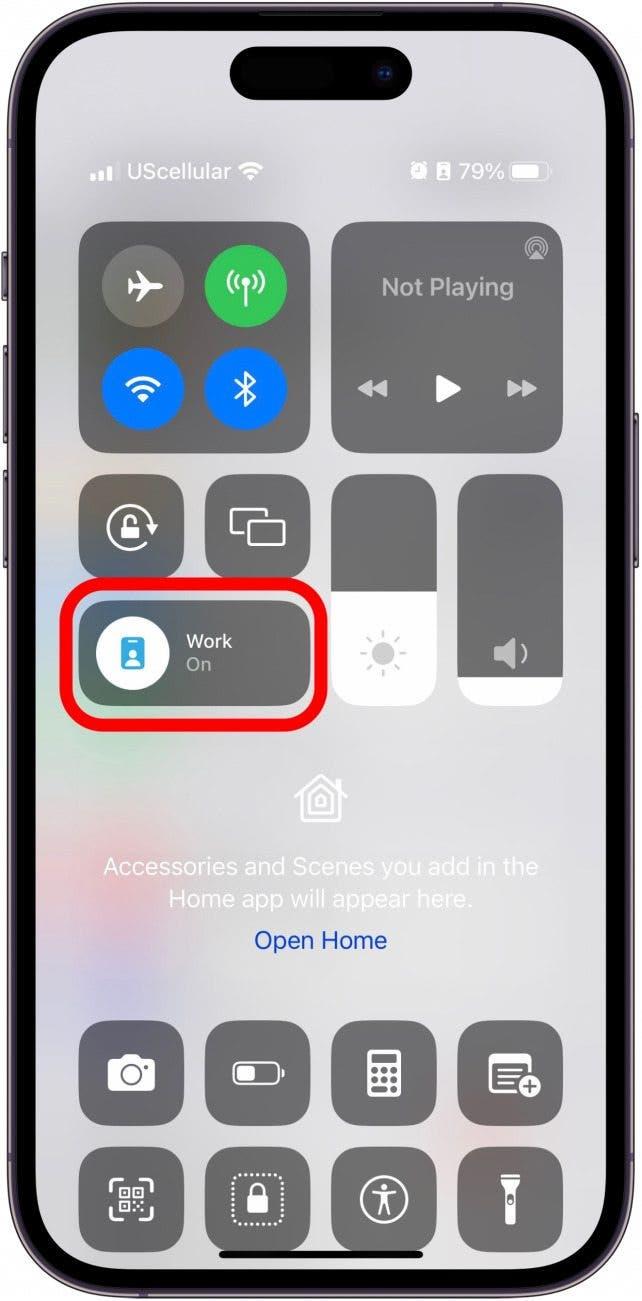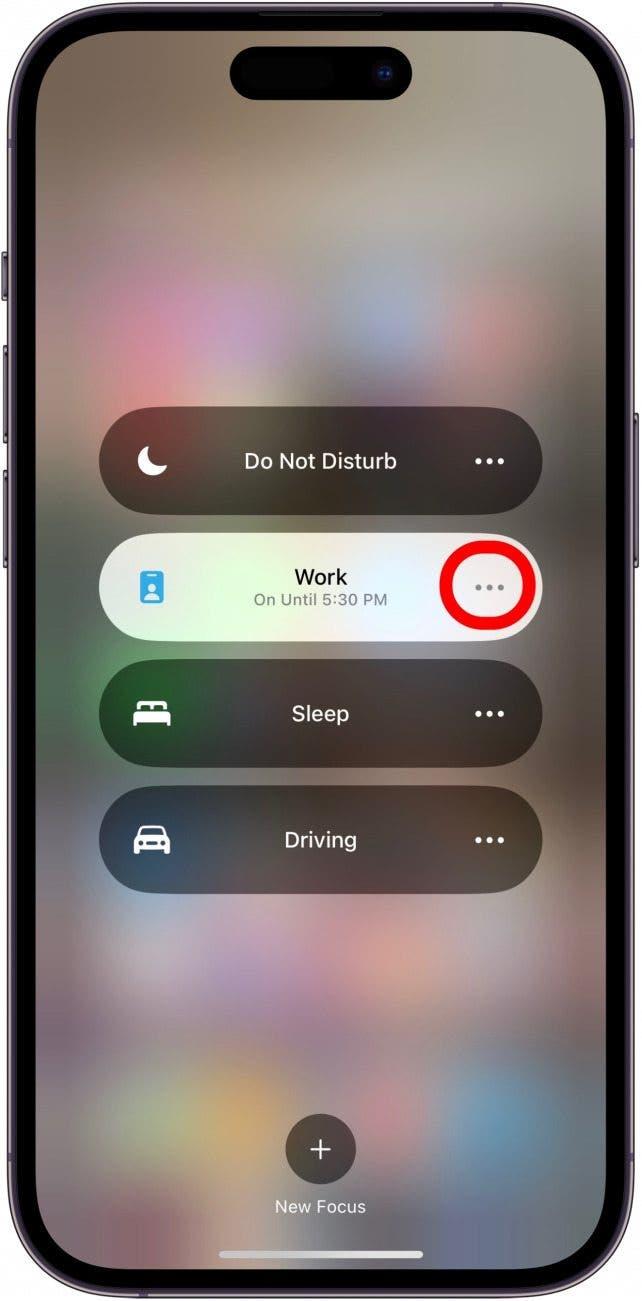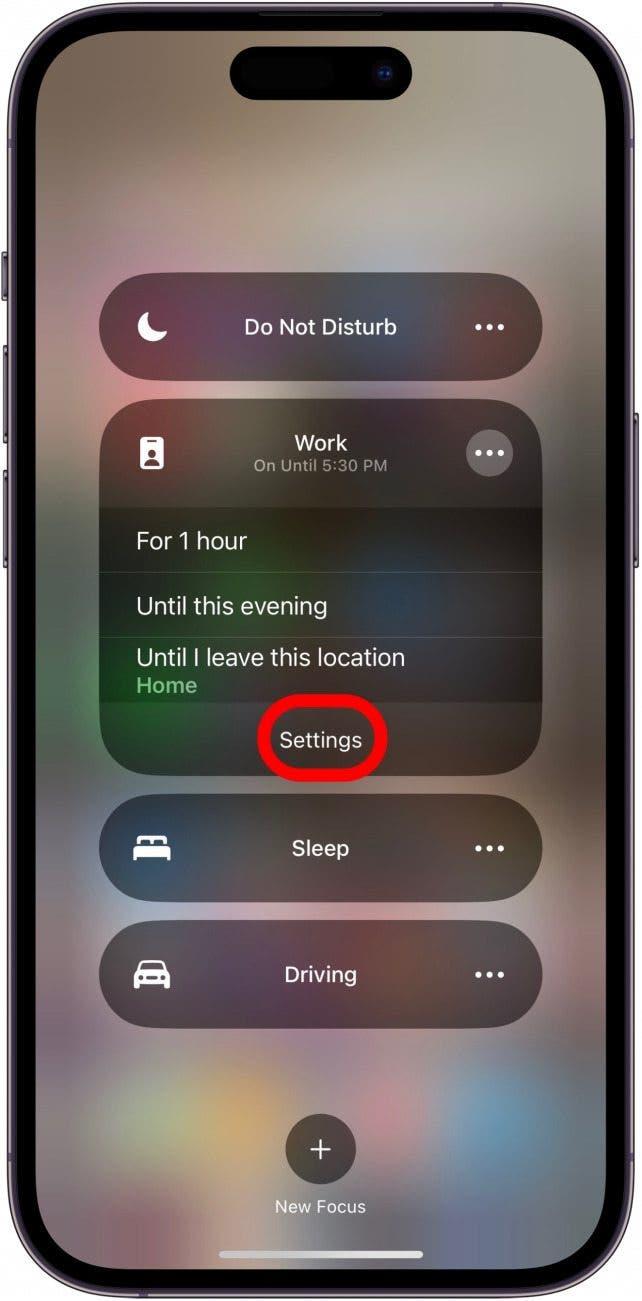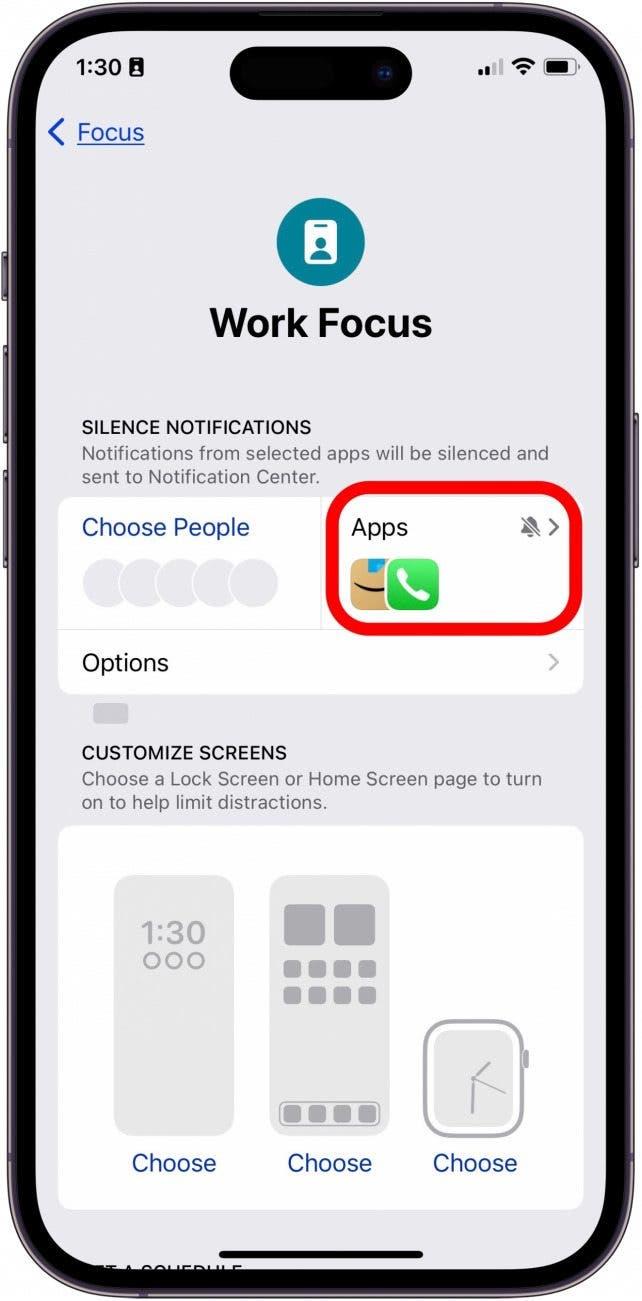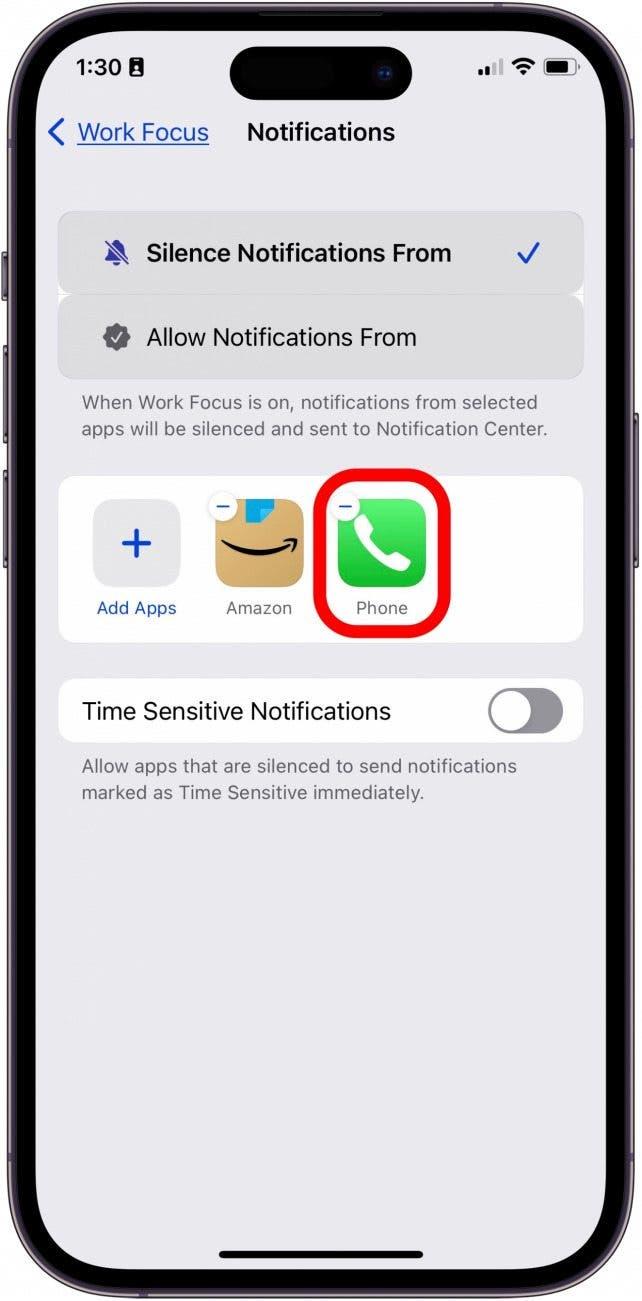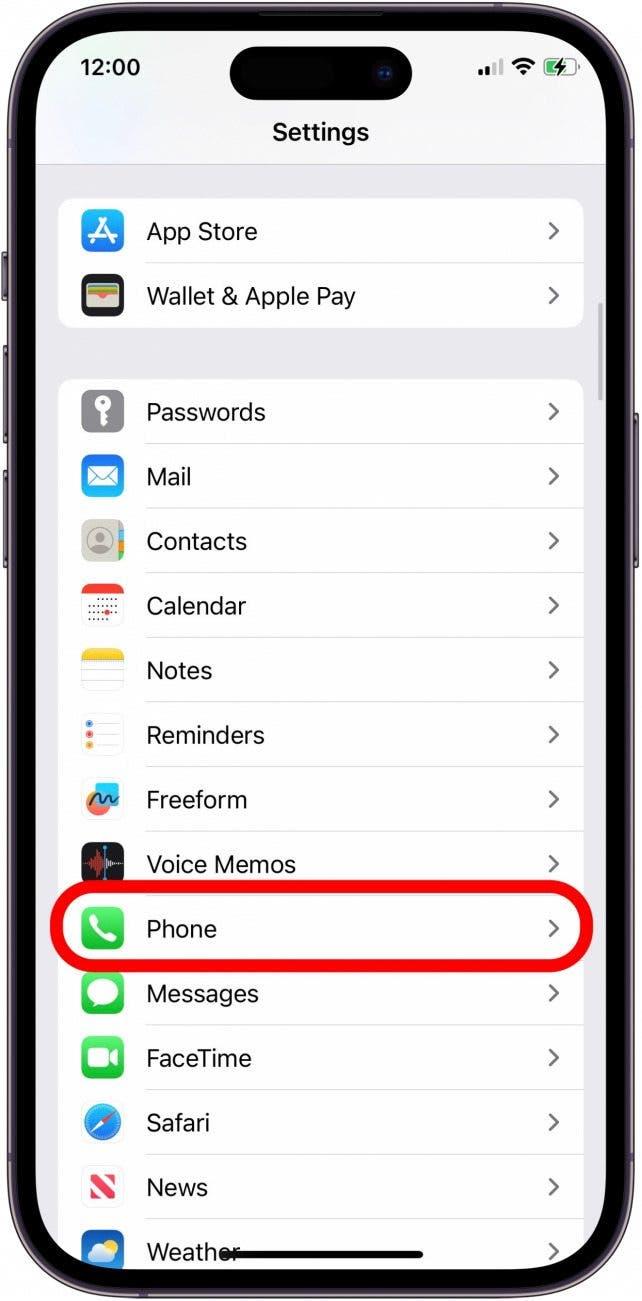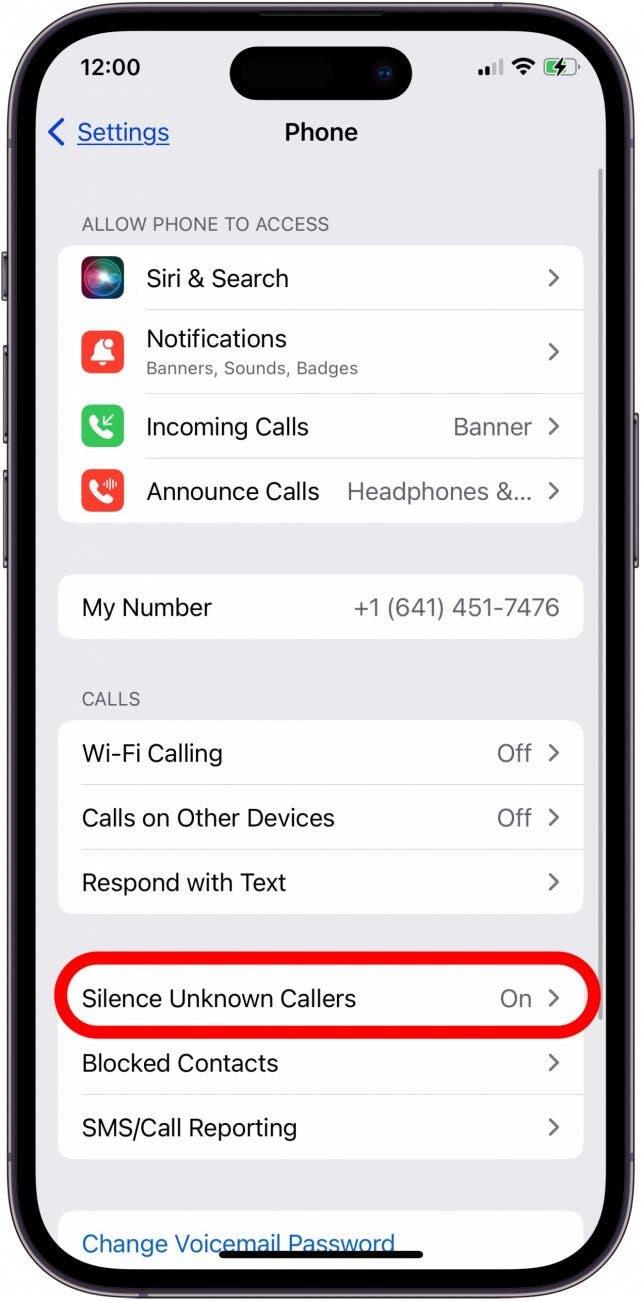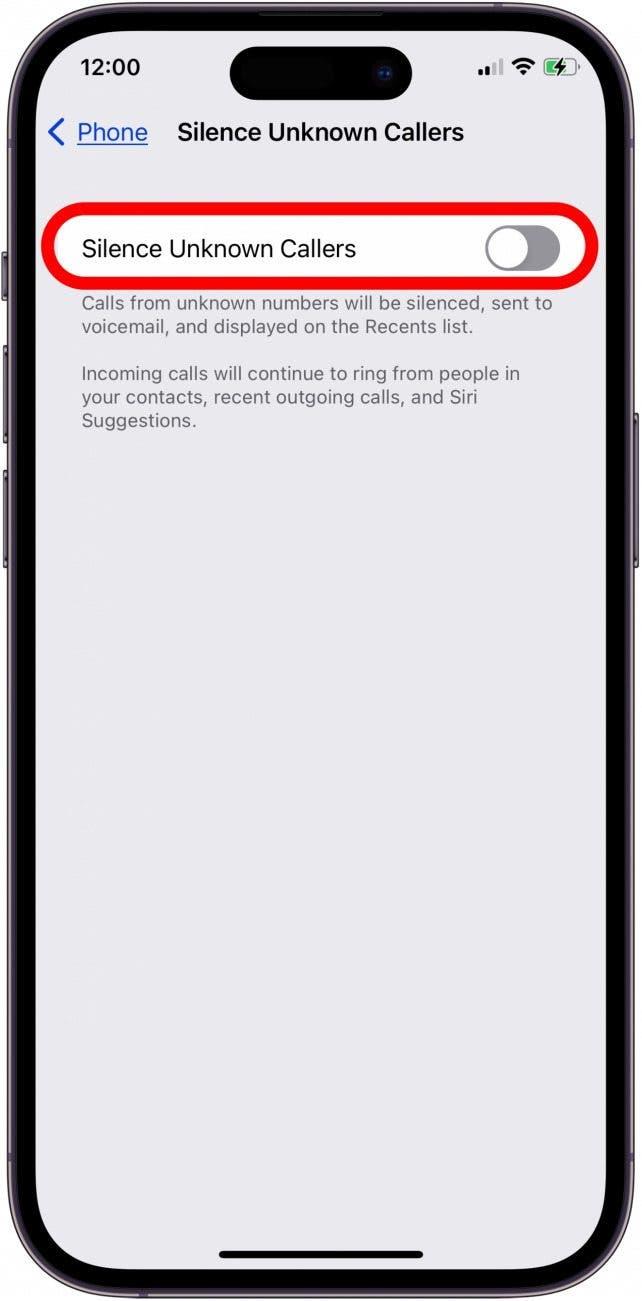휴대폰이 음성 사서함으로 바로 이동하는 이유는 무엇인가요? 알 수 없는 발신자와 저장하지 않은 번호를 차단하는 기능이 원인일 수 있습니다. 방해 금지 또는 모르는 발신자 무음과 같은 설정이 문제가 될 수 있지만, 이 두 가지 설정이 원인이 아닌지 확인해야 할 사항이 몇 가지 더 있습니다.iPhone에서 전화가 음성 사서함으로 바로 연결되지 않도록 하는 방법은 다음과 같습니다.
전화가 음성 사서함으로 바로 연결되는 문제 해결 방법
전화가 음성 사서함으로 바로 연결되는 이유는 무엇인가요? iPhone에서 통화가 음성 사서함으로 바로 연결되는 문제에는 여러 가지 원인이 있을 수 있습니다. 시작하기 전에 iPhone 벨소리가 켜져 있고 볼륨이 들을 수 있을 만큼 충분히 크게 설정되어 있는지 확인하고 iPhone이 헤드폰이나 다른 Bluetooth 장치에 연결되어 있는지 확인하세요. 이제 이 작업을 마쳤으니 벨소리가 울리는 다른 모든 이유와 iPhone 벨소리를 다시 울리게 하는 방법을 살펴보세요! 무료 오늘의 팁에서 더 많은 유용한 전화 및 음성 메일 튜토리얼을 확인하세요.
 iPhone의 숨겨진 기능 발견하기스크린샷과 명확한 지침이 포함된 일일 팁을 매일 하나씩 받아 하루에 단 1분 만에 iPhone을 마스터할 수 있습니다.
iPhone의 숨겨진 기능 발견하기스크린샷과 명확한 지침이 포함된 일일 팁을 매일 하나씩 받아 하루에 단 1분 만에 iPhone을 마스터할 수 있습니다.
1. iOS 업데이트
iOS 업데이트는 버그와 결함을 빠르게 수정할 수 있는 방법이며, 보안 패치와 새로운 기능에도 유용합니다! iPhone에서 발신자를 음성 사서함으로 보내는 경우, 이 방법이 해결책이 될 수 있습니다.
2. iPhone 재부팅하기
버그와 결함을 수정하는 또 다른 방법은 iPhone을 재부팅하는 것입니다.재부팅하면 iPhone이 전화를 음성 사서함으로 바로 보내지 않을 수 있습니다.
3. 비행기 모드가 꺼져 있는지 확인
이 문제는 쉽게 해결할 수 있습니다! 비행기 모드가 켜져 있으면 전화 벨소리가 들리지 않습니다. 하지만 전화를 건 사람은 내 전화 벨소리를 들을 수 있으며 음성 사서함을 남길 수 있습니다. 비행기 모드가 꺼져 있는지 확인하려면 다음과 같이 하세요:
- iPhone X 이상의 경우 화면 오른쪽 상단에서 아래로 스와이프하여 제어 센터를 열고, 이전 iPhone의 경우 아래에서 위로 스와이프하여 제어 센터를 엽니다.
- 비행기 모드 아이콘이 주황색이면 비행기 모드가 켜져 있음을 의미합니다. 아이콘을 탭하여 다시 회색으로 변경하고 비행기 모드를 끄려면 아이콘을 탭합니다. 비행기 모드가 켜져 있지 않더라도 시간을 내어 비행기 모드를 켰다가 다시 꺼서 무선 기능을 재설정하는 것이 좋습니다.

4. 방해 금지 모드 끄기 및 초점 모드 확인하기
제어 센터가 열려 있는 동안 방해 금지 모드 또는 집중 모드가 켜져 있는지 확인할 수 있습니다. 간단하게 들리지만 방해 금지 모드에서는 모든 통화를 음성 사서함으로 보내고, 집중 모드에서는 전화가 걸려오는 것을 차단할 수 있다는 사실을 잊어버리기 쉽습니다. iPhone 화면 상단의 초승달 아이콘은 iPhone이 방해 금지 모드에 있음을 나타냅니다. 방해 금지 모드를 빠르게 해제하고 iPhone의 포커스 상태가 전화 통화를 방해하지 않는지 확인하는 방법은 다음과 같습니다.
- 제어 센터를 엽니다.
- 방해 금지 아이콘에 흰색 배경에 보라색 달이 있는 경우 해당 달을 탭하여 iPhone에서 방해 금지 기능을 끕니다.

-
방해 금지 모드가 꺼졌으므로 초점 모드도 켜져 있을 수 있으므로 이 경우 해당 모드를 탭합니다.

-
강조 표시된 초점 모드에서 점 3개를 탭합니다.

-
설정을 탭합니다.

-
앱 아래에 휴대폰 아이콘이 표시되면 앱을 탭합니다.

-
무음으로 설정된 앱에서 휴대폰을 제거하려면 휴대폰 아이콘에서 빼기 기호를 탭합니다. 또는 ‘앱 추가’ 및 ‘전화’에서 알림 허용을 탭합니다.

방해 금지 모드 및/또는 집중 모드를 켜두되 즐겨찾는 연락처의 전화는 계속 받을 수 있도록 허용하고 싶다면 이렇게 하면 됩니다!
5. 알 수 없는 발신자 무음 끄기
iPhone에서 알 수 없는 전화가 음성 사서함으로 전송되는 경우, 알 수 없는 발신자 무음 설정이 원인인 경우가 많습니다. 스팸 전화를 차단하고 싶을 때 알 수 없는 발신자를 무음 처리하면 좋지만, 중요한 전화를 놓칠 수도 있습니다. 저장하지 않은 번호로 걸려온 전화가 음성 사서함으로 바로 이동하는 것을 막으려면 다음과 같이 하세요.
- 설정 앱을 연 다음 아래로 스크롤하여 전화를 탭합니다.

- 모르는 발신자 무음하기를 탭합니다.

- 알 수 없는 발신자 무음하기를 왼쪽으로 토글하면 토글이 녹색에서 회색으로 바뀝니다.

iPhone에서 알 수 없는 발신자 무음하기를 계속 켜두려면 수신하려는 각 번호에 대해 연락처를 추가하여 음성 사서함으로 바로 이동하지 않도록 할 수 있습니다.
6. 전화 알림 설정 확인
전화가 울리지 않고 음성 사서함으로 이동하는 경우 확인해야 할 설정이 하나 더 있는데, 바로 ‘전화 알림’ 설정입니다. 헤드폰을 사용할 때나 차 안에서 항상, 헤드폰을 사용할 때만 또는 전혀 사용하지 않을 때 Siri가 전화를 알리도록 설정할 수 있습니다. 저는 전화를 놓칠 가능성이 가장 높은 시간과 장소이기 때문에 통화 알림 기능을 헤드폰 및 차량으로 설정했습니다.
7. 차단한 번호 확인
iPhone에서 누군가를 차단하면 상대방은 내 전화 벨소리를 들은 다음 음성 사서함으로 전송됩니다. 전화 벨소리는 전혀 들리지 않으며 전화, 음성사서함, 차단된 메시지로 이동해야만 상대방의 음성사서함에 액세스할 수 있습니다.
iPhone에서 차단한 번호를 확인하는 방법은 다음과 같으므로 실수로 연락처를 차단하지 않았는지 확인할 수 있습니다. 의도하지 않은 사람을 차단한 경우 쉽게 차단을 해제할 수 있습니다.
8. 네트워크 설정 초기화하기
iPhone에서 네트워크 설정을 재설정하면 인터넷 연결 문제를 해결할 수 있습니다. 네트워크 설정을 재설정하면 구성 프로필이나 모바일 장치 관리에서 설치하지 않은 VPN 설정 및 이전에 사용한 네트워크도 제거할 수 있으므로 iPhone에서 통화가 음성 사서함으로 바로 연결되는 문제가 해결될 수 있습니다.
9. 이동통신 서비스 제공업체에 문의
iPhone에서 통화가 음성 사서함으로 전송되는 이유는 휴대폰 서비스 중단 때문일 수 있습니다. 네트워크 서비스 제공업체에 전화하여 해당 지역의 서비스 중단 여부와 서비스 재개 시기를 확인하세요.
10. SIM 카드 테스트하기
iPhone 13 이전 모델을 사용하는 경우 통화가 음성 사서함으로 바로 연결되는 문제는 SIM 카드 결함 때문일 수 있습니다(iPhone 14 시리즈에는 실제 SIM 카드가 없습니다.). 이러한 경우인지 테스트하려면 iPhone에서 SIM 카드를 제거한 다음 다른 iPhone에 삽입하세요. 이제 현재 SIM이 삽입되어 있는 iPhone으로 몇 차례 테스트 통화를 걸어 통화가 음성 사서함으로 바로 연결되는지 확인하세요. 통화가 음성 사서함으로 바로 연결된다면 SIM 카드에 결함이 있는 문제일 가능성이 높습니다. 이동통신 서비스 제공업체에 연락하여 교체용 SIM 카드를 받으세요.
11. 여전히 도움이 필요하십니까? Apple 지원팀에 문의
전화 통화가 여전히 음성 사서함으로 바로 연결되는 경우, 이동통신 서비스 제공업체에 연락하여 서비스 중단 여부를 확인해야 합니다. 그렇지 않은 경우, Apple 지원팀에 문의하여 iPhone에 수리가 필요한 하드웨어 문제가 있는지 확인하세요.
이제 이러한 문제 해결 단계를 모두 거쳤으므로 모든 수신 전화를 받을 수 있을 것입니다. 저희가 다루지 않은 전화가 음성 사서함으로 바로 연결되는 문제에 대한 다른 해결 방법이 있다면 댓글로 알려주세요!
자주 묻는 질문
- 전화를 벨소리 없이 바로 음성 사서함으로 보낼 수 있나요? 예. 방해 금지 모드와 같은 특정 설정이 활성화되어 있으면 iPhone에서 벨소리 없이 통화를 음성 사서함으로 바로 보낼 수 있습니다.
- 일부러 음성 사서함으로 바로 갈 수 있나요? 다른 사람에게 전화를 걸 때는 음성 사서함으로 바로 가도록 선택할 수 없습니다. 하지만 일부 또는 모든 통화가 음성 사서함으로 바로 연결되도록 직접 설정을 변경할 수 있습니다.
- 전화를 걸었는데 음성 사서함으로 바로 연결되면 차단되나요? 반드시 그런 것은 아닙니다. 다른 사람이 나를 차단했는지 확인하는 방법을 알아보고 확실하게 확인하는 방법을 알아보세요.